Как заставить AirPods читать тексты (пошаговое руководство)

С предстоящими обновлениями iOS от Apple компания постоянно улучшает удобство использования и внедряет новые функции. Один из них — AirPods, объявляющие о ваших уведомлениях. Эта функция позволяет вашим AirPods считывать ваши уведомления, которые вы могли пропустить из-за какой-либо активности, которую вы могли выполнять.
Чтобы AirPods читали ваши текстовые сообщения и уведомления, выполните следующие действия.
1. Разблокируйте свой iPhone или iPad.
2. Найдите приложение «Настройки», проведя пальцем вниз по устройству, чтобы получить доступ к панели поиска, или выполнив поиск приложения вручную.
3. Прокрутите вниз, пока не найдете «Siri & Search», и коснитесь его.
4. Найдите «Объявления о сообщениях», коснитесь его и включите «Объявления об уведомлениях».
5. Прокрутите вниз, чтобы найти «Сообщения» и включите его.
В этой статье будут рассмотрены все проблемы и решения, с которыми вы можете столкнуться при использовании Announce Notifications.
Поддерживают ли AirPods (Gen 1) «Уведомление об объявлении»?
К сожалению, функция «Объявить уведомление» недоступна в AirPods первого поколения, потому что она поставляется с набором микросхем W1, в котором отсутствуют аппаратные возможности для ее запуска.
Чтобы использовать эту функцию, у вас должна быть iOS 13 или выше и AirPods с чипсетом H1 или новее, представленным во втором поколении AirPods.
Последним iPhone, получившим обновление iOS 13, были iPhone 6 и iPad Pro (первое поколение), а это означает, что ни одно устройство до этих моделей не будет иметь функцию AirPods, объявляющую ваши тексты или уведомления.
Почему я не слышу, что читают мои AirPods?
Часто вы можете столкнуться с проблемой, когда не слышите, что читается, или читаемый текст слишком громкий. Есть два способа настроить громкость текста, читаемого вашими AirPods.
Способ №1
Разбудите Сири, сказав: «Привет, Сири». Как только Siri ответит на ваш звонок, дайте ему команду «Говори громче» или «Говори тише», чтобы увеличить или уменьшить громкость произносимого текста.
Способ №2
Пока AirPods произносят текст, используйте кнопки громкости в верхнем левом углу вашего устройства Apple, чтобы отрегулировать громкость до нужного уровня.
Как остановить ваши AirPods от чтения сообщения
Если вы заняты или не в настроении слушать уведомления или сообщения, вы можете остановить их. Прежде чем отключить эту функцию, важно отметить, что Apple использует Siri для оповещения о ваших сообщениях и уведомлениях.
Вы можете использовать Siri для любого поколения AirPods; пока вам читают текст, активируйте Siri, сказав: «Привет, Siri». После активации Siri вашей следующей командой должно быть что-то похожее на «Отмена» или «Стоп». Это не позволит вашим AirPods читать тексты.
Более того, если вы находитесь в шумном или шумном месте и не можете отдавать голосовые команды Siri, есть и другие способы отключить текстовые объявления, которые различаются для каждого поколения AirPods.
Для AirPods (поколение 2)
Дважды коснитесь любого из ваших AirPods. Это остановит объявления, сделанные вашими AirPods.
Для AirPods (3-го поколения) и AirPods Pro
- Сильно нажмите на любой из ваших AirPods.
- Это активирует датчик силы и остановит объявление.

Для AirPods Макс
Нажмите цифровую корону на AirPods Max, чтобы уведомления не сообщались вам.
Как отправлять сообщения с помощью Siri без подтверждения?
Перед отправкой любого сообщения Siri запрашивает у вас подтверждение, но вы можете отключить это, выполнив следующие действия.
На iPhone, iPad или iPod Touch
- Откройте приложение «Настройки».
- Найдите «Уведомления» и нажмите на него.
- Найдите «Объявить уведомления» и включите «Ответить без подтверждения».
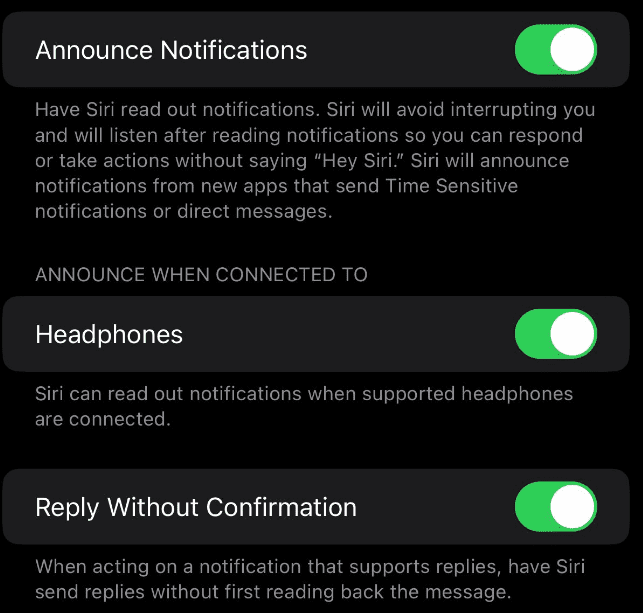
На Apple Watch
- Перейти к настройкам.
- Прокрутите вниз, пока не найдете Siri, и коснитесь ее.
- Нажмите «Объявлять уведомления» и включите «Ответить без подтверждения».
Заключение
Функция Apple Announce Notification очень удобна для занятых людей, которые не могут сразу добраться до своих телефонов. Эта функция помогает вам определить важные сообщения, на которые вы хотите немедленно ответить.
Отключить это относительно легко, если вас раздражают постоянные уведомления или вы хотите навсегда уменьшить количество уведомлений, о которых вам сообщают.
Часто задаваемые вопросы
В наушниках Beats, выпущенных после конца 2021 года, используется тот же чипсет, что и в AirPods (Gen 2). Следовательно, они имеют одинаковую функциональность и поддерживают функцию «Объявить уведомление».
Если вы хотите ограничить количество уведомлений, произносимых вам в уши, перейдите в «Настройки» > «Siri и Поиск» > «Объявлять уведомления» > прокрутите вниз до «Сообщения» > нажмите «Чувствительные ко времени и прямые сообщения», а не «Все». Уведомления.